一、简化任务栏
依次点击【开始】【设置】【个性化】【任务栏】【任务栏项】。
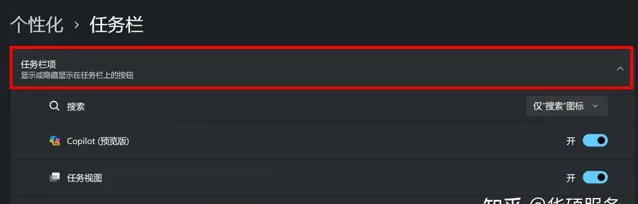
01 搜索
默认的「搜索框」选项方便随时输入文字进行搜索,点击右侧图标还能看到更多系统推荐资讯。但它同时也占用了较大的任务栏面积。
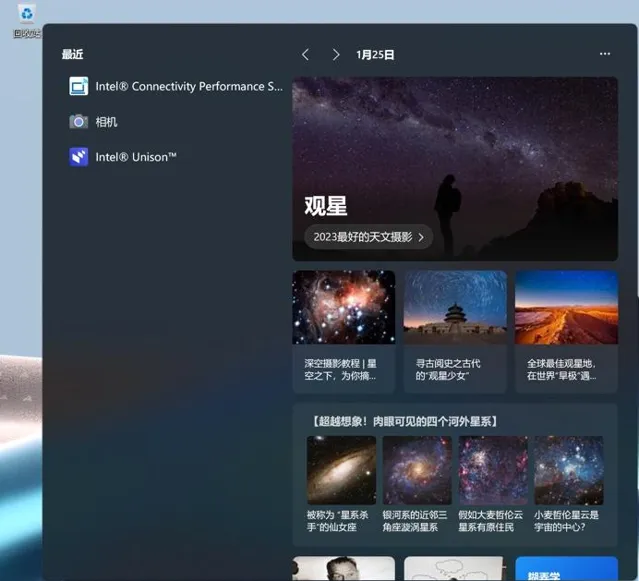
选择【隐藏】:
直接完全隐藏搜索框,在需要搜索时可通过快捷键【Win+S】唤出搜索界面。

如果不想完全隐藏,也可以选择保留 搜索图标和标签 ,或者仅显示 「搜索」图标 。

02 Copilot、任务视图和小组件
还可以根据实际使用频率和需要选择【开】或【关】Copilot、任务视图和小组件。

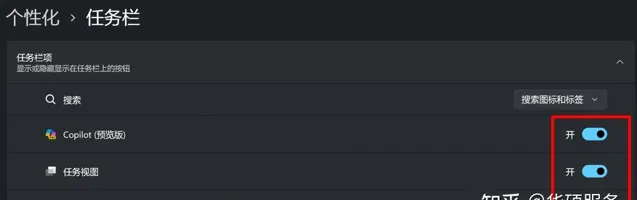
清理图标
仍然在【开始】【设置】【个性化】【任务栏】中。
将无需显示的【系统托盘图标】或【其他系统托盘图标】关闭。
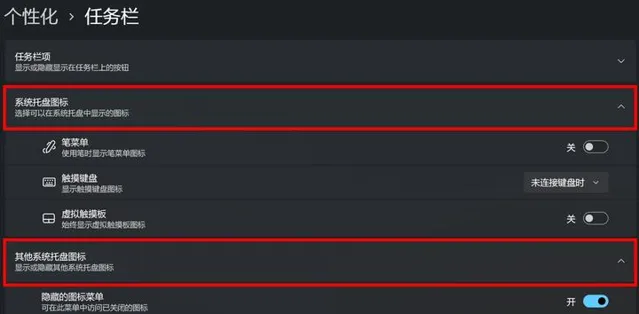
二、请勿打扰
依次点击【开始】【设置】【通知】。
根据需要设置通知开关和方式。
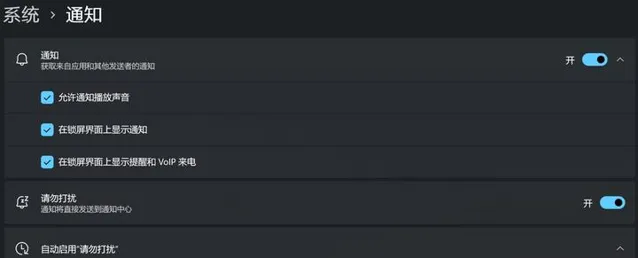
或者开启通知的同时开启【请勿打扰】,既不会被弹出的通知打扰,也不会错过它们。点击任务栏右下角的「通知图标」可随时手动查看通知。
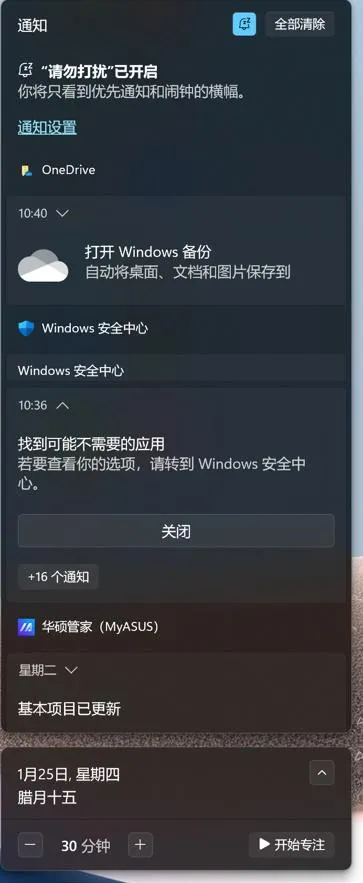
下方「专注」设置中,还可以【启动专注时段】,在启动后的5至240分钟内,根据需要设置是否需要「隐藏任务栏应用上的闪烁或锁屏提醒」。
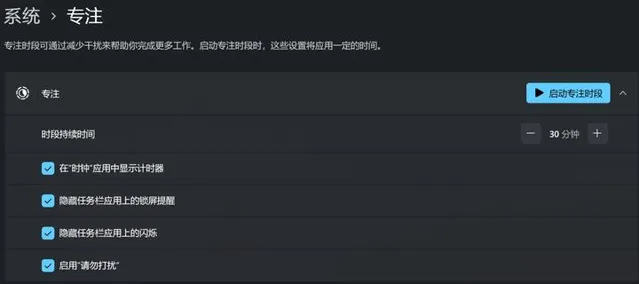
若勾选了【在「时钟「应用中显示计时器】,将在桌面上显示计时器。
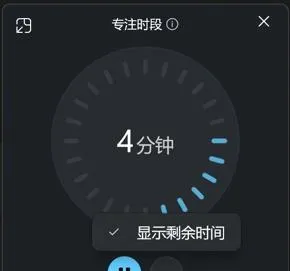
E n d











